发布时间:2021-05-20 10: 41: 56
PC游戏爱好者可能会遇到“DirectX版本不够新或者是你的显卡不支持DirectX加速”、“DirectX遇到一个不可恢复的错误”、“找不到d3dx9*.dll”或“d3dx*.dll缺失/错误”、“发生了未知的DirectX错误”和“运行引擎需要dx11功能级别10.0”这类错误提示。那有没有可以便捷查看这些信息的软件呢?AIDA64就可以。以Windows系统上的AIDA64极致版为例。
一、查看显卡硬件支持的DirectX版本
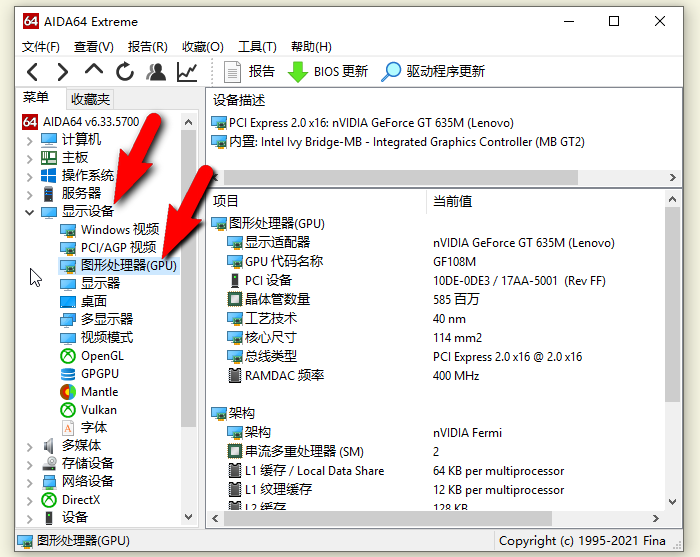
图1:依次点击“显示设备”和 “图形处理器(GPU)”
在软件左侧“菜单”列表里依次点击“显示设备”和下属的“图形处理器(GPU)”(图1)。
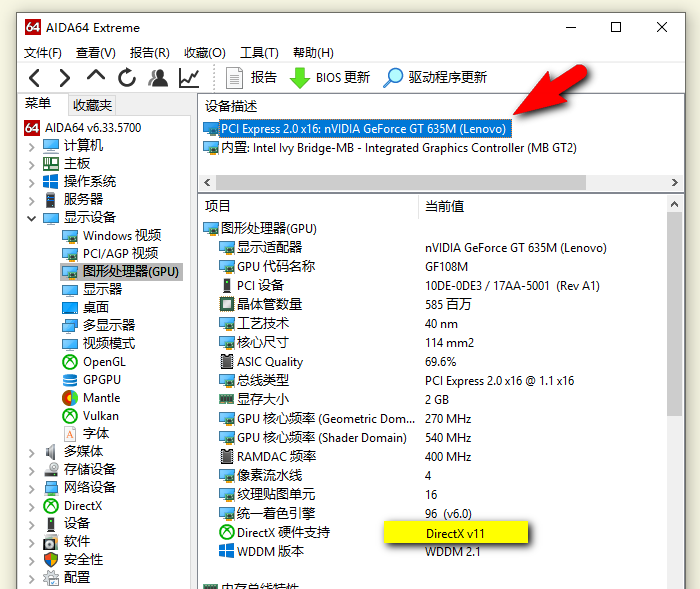
图2:查看显卡的“DirectX硬件支持”
“设备描述”会列出这台电脑上已启用的显卡(图2),“PCI”开头的是独立显卡,“内置”开头的是集成显卡。单击要查看的显卡的名称,下方会列出“DirectX硬件支持”这一项,“DirectX v”后面的数字就是所支持的版本。
二、查看系统支持的DirectX版本
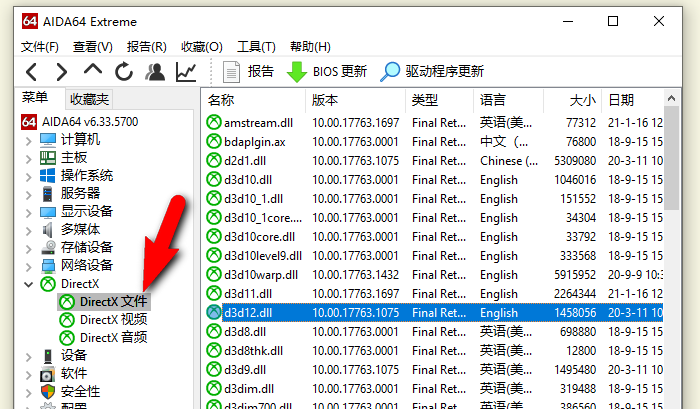
图3:DirectX文件列表
左侧“菜单”里依次点击“DirectX”和下属的“DirectX文件”(图3),在右侧的文件列表寻找“d3d”开头的dll文件,比如d3d11.dll、d3d12.dll,步进数字到哪个结束,那就是系统能支持到的版本,图中可以看出该系统支持DirectX 12。
三、在AIDA64里打开诊断工具查看
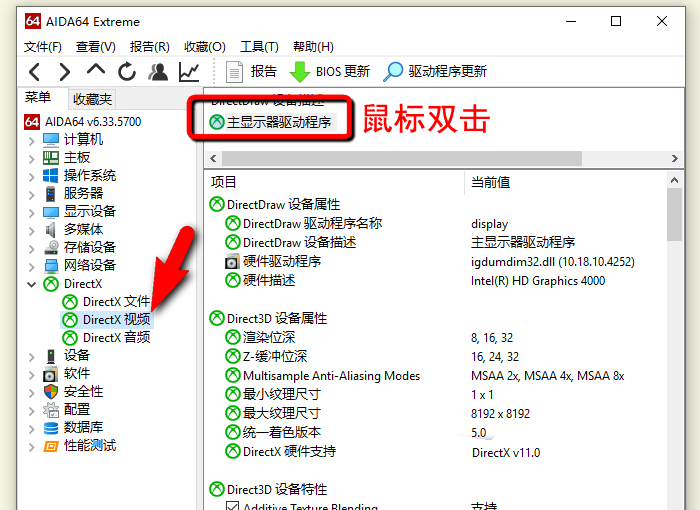
图4:双击“主显示器驱动程序”
另一种查看方法是打开诊断工具。在“DirectX视频”页面用鼠标双击“主显示器驱动程序”(图4)。
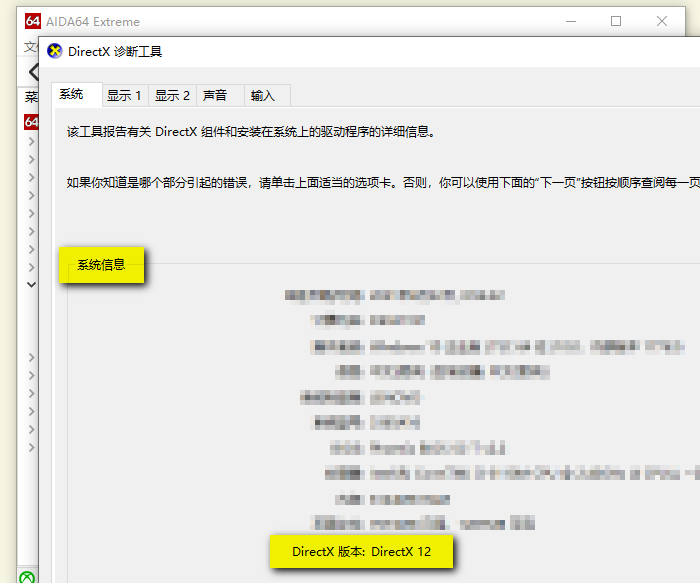
图5:DirectX诊断工具的“系统”页
稍等片刻会弹出DirectX诊断工具,在“系统信息”区域的尾部列有“DirectX版本:”这一项。
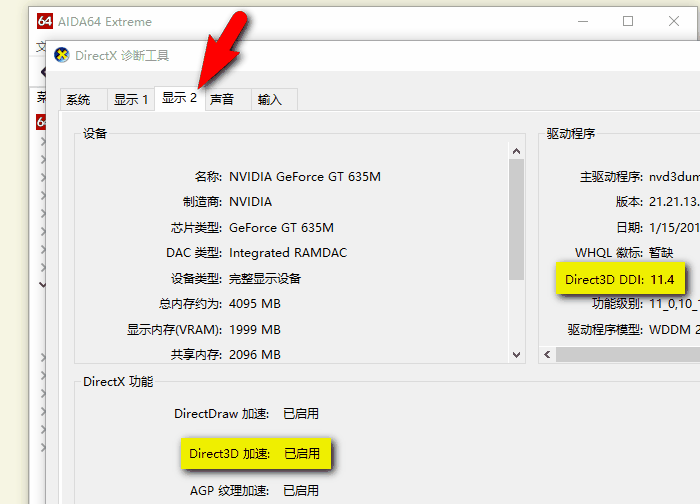
图6:鼠标单击“显示”页切换到对应显卡信息
用鼠标单击图6箭头处的“显示”标签切换到对应的显卡信息页面,“驱动程序”区域列出了“Direct3D DDI”的支持版本,“DirectX功能”区域列出了“Direct3D加速”是否已启用。
四、小结
以上就是怎样用AIDA64查看操作系统和显卡支持的DirectX版本的全部内容。使用AIDA64可以轻松掌握电脑上的DirectX相关软、硬件相关信息,是诊断这类问题的好帮手。学习更多实用技巧,敬请访问AIDA64中文网站。
作者:nano
展开阅读全文
︾
读者也喜欢这些内容:

如何安装与激活AIDA64软件
以AIDA64极致版为例,AIDA64极致版(Windows系统)是专为家庭PC设计的软硬件系统检测工具,能提供传感器检测、压力测试、软件检测等多项设备检测功能,同时兼容32位和64位的Windows操作系统,能对CPU、系统内存进行更加全面的评估。...
阅读全文 >
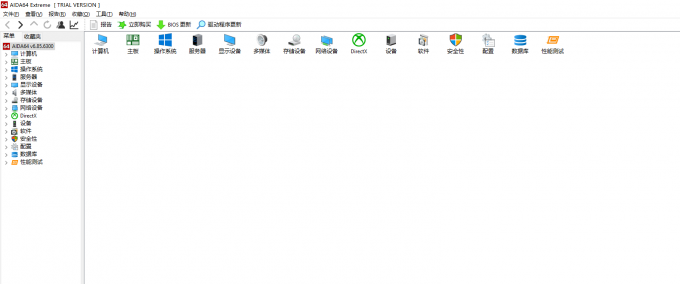
电脑烤机测试用什么软件 电脑烤机测试会损伤显卡吗
烤机相信各位对电脑感兴趣的小伙伴们一定都听说过,烤机就是通过给电脑增加一定的负荷,使电脑达到峰值性能的操作。许多人进行烤机也就是为了探明自己电脑的极限性能,但是有些人并不清楚应该是用什么软件进行烤机,也不知道烤机对电脑会产生什么影响,那么我们今天就来说一说电脑烤机测试用什么软件,电脑烤机测试会损伤显卡吗?...
阅读全文 >

烤机测试用什么软件 烤机测试会损坏电脑吗
相信对电脑感兴趣的小伙伴们对烤机这个名词并不陌生,在拿到一台新电脑时,我们可以对电脑进行烤机,不仅可以了解电脑的性能,还可以了解电脑各个元器件的适配程度,所以我们今天就来说一说烤机测试用什么软件,烤机测试会损坏电脑吗这两个问题。...
阅读全文 >

显卡压力测试用什么软件 显卡压力测试多少是正常的
当我们在使用显卡时,显卡的性能对画质渲染以及图像内容呈现有着至关重要的作用,而检测显卡性能的关键指标是显卡的压力测试的数值,那么下面就来介绍显卡压力测试用什么软件,显卡压力测试多少是正常的。...
阅读全文 >